PHP 편집자 Xinyi가 WIN10에서 그래픽 카드 드라이버를 업데이트한 후 블루 스크린을 처리하는 방법을 소개합니다. Windows 10 시스템을 사용하는 경우 그래픽 카드 드라이버를 업데이트한 후 블루 스크린이 다시 시작되어 사용자에게 문제를 일으킬 수 있습니다. 이 기사에서는 그래픽 카드 드라이버를 업데이트한 후 WIN10이 블루 스크린과 함께 다시 시작되는 이유에 대한 자세한 분석과 사용자가 이 문제를 효과적으로 처리하는 데 도움이 되는 솔루션을 제공합니다.
1. Win10이 로고 인터페이스를 시작할 때 전원 버튼을 길게 눌러 강제 종료한 후 종료합니다. Win10이 로고 인터페이스를 시작할 때 이 작업을 반복합니다. 세 번, 컴퓨터 진단이 나타나고 자동 복구 인터페이스가 나타납니다.
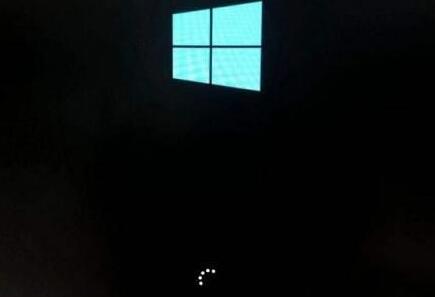
2. 이때 컴퓨터는 자동 복구 인터페이스로 들어가고 [고급 옵션]을 클릭합니다.

3. 그런 다음 [문제 해결] 옵션을 클릭하세요.
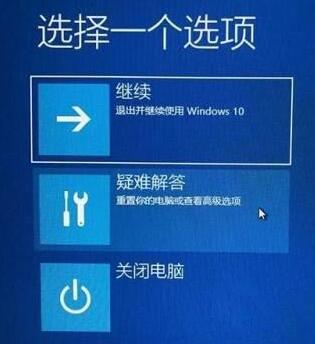
4. 그런 다음 [고급 옵션]을 클릭하세요.
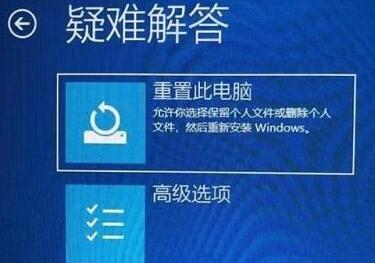
5. 고급 옵션 인터페이스에서 [시작 설정]을 클릭합니다.
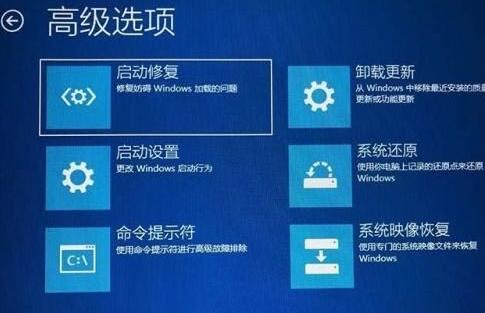
6. 시작 설정 인터페이스에서 [다시 시작]을 클릭하세요.
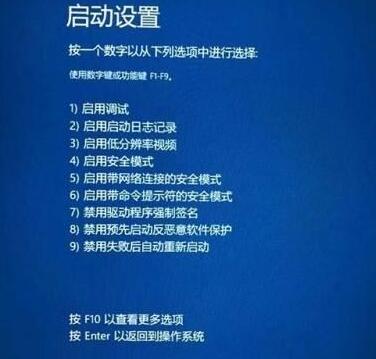
7 및 일련번호 4~6은 모두 필요에 따라 선택할 수 있습니다. 네트워크가 필요하지 않습니다. 안전 모드를 활성화하려면 숫자 4 키를 누르기만 하면 됩니다.

8. 위의 안전 모드 진입 방법은 더 이상 Windows 10 운영체제에 진입할 수 없는 분들에게 적합합니다.
9 Windows 10 안전 모드에서 [이 PC]를 마우스 오른쪽 버튼으로 클릭하고 [관리]를 선택한 다음 컴퓨터 관리 인터페이스에서 [장치 관리자]를 클릭하고 [디스플레이 어댑터]를 확장한 다음 장치를 마우스 오른쪽 버튼으로 클릭하세요. 자신의 그래픽 카드 【속성】.
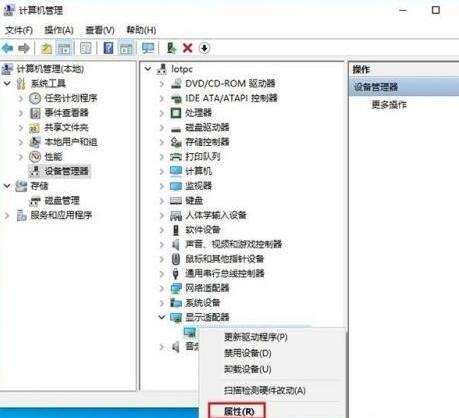
10. 그래픽 카드 속성 인터페이스에서 [드라이버]를 클릭하고 [드라이버 반환] 버튼을 클릭해 보세요. 그래도 작동하지 않으면 그래픽 카드 드라이버를 제거하고 계속하세요.
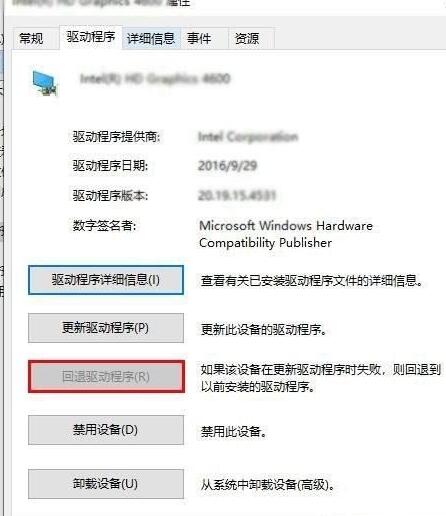
11. 그래픽 카드 장치에서 [장치 제거]를 마우스 오른쪽 버튼으로 클릭합니다.
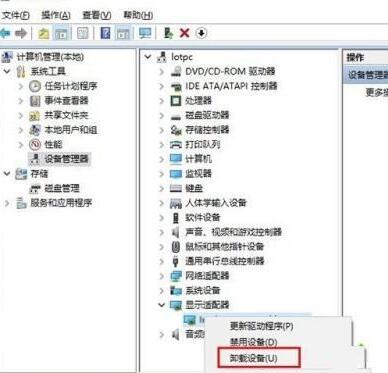
12. [이 장치의 드라이버 소프트웨어 삭제]를 선택하고 [제거]를 클릭한 후 컴퓨터를 다시 시작한 후 win10 시스템에 진입할 수 있는지 확인하고 가능하다면 이전 버전의 그래픽 카드 드라이버를 다시 설치하세요.
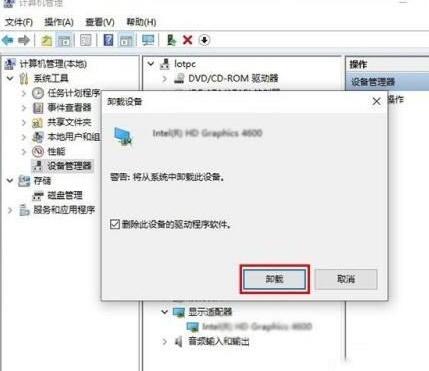
위 내용은 WIN10에서 그래픽 카드 드라이버를 업데이트한 후 블루 스크린을 다시 시작하는 방법_WIN10에서 그래픽 카드 드라이버를 업데이트한 후 블루 스크린을 처리하는 방법의 상세 내용입니다. 자세한 내용은 PHP 중국어 웹사이트의 기타 관련 기사를 참조하세요!